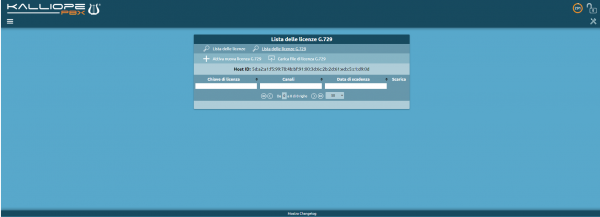Differenze tra le versioni di "AdminGuide:BasicConcepts:Licenses"
(Versione segnata per la traduzione) |
|||
| (3 versioni intermedie di uno stesso utente non sono mostrate) | |||
| Riga 7: | Riga 7: | ||
<!--T:2--> | <!--T:2--> | ||
[[File:Lista licenze2.png|650px|right]] | [[File:Lista licenze2.png|650px|right]] | ||
La pagina licenze si divide in tre sezioni: ''Lista delle licenze'', ''Recupera le licenze dal server'' e '' | La pagina licenze si divide in tre sezioni: ''Lista delle licenze'', ''Recupera le licenze dal server'' e ''Lista delle licenze G.729''. | ||
<!--T:3--> | === Lista delle licenze === <!--T:3--> | ||
In questa sezione è mostrata una lista delle licenze già attivate con le seguenti informazioni: | In questa sezione è mostrata una lista delle licenze già attivate con le seguenti informazioni: | ||
* ID | * ID | ||
| Riga 26: | Riga 25: | ||
In questa sezione è possibile caricare le licenze relative a: Kalliope Multi-Tenant, KalliopeCTI Pro, KalliopeCTI Phone, Kalliope Attendant Console CTI, Kalliope Attendant Console Phone, Kalliope Call Center, Upgrade Mini to Lite. | In questa sezione è possibile caricare le licenze relative a: Kalliope Multi-Tenant, KalliopeCTI Pro, KalliopeCTI Phone, Kalliope Attendant Console CTI, Kalliope Attendant Console Phone, Kalliope Call Center, Upgrade Mini to Lite. | ||
=== Recupera le licenze dal server === <!--T:6--> | |||
=== Recupera le licenze dal server === | Qui è possibile visualizzare quali licenze sono state attivate in precedenza su un determinato seriale. | ||
Qui è possibile visualizzare quali licenze sono state attivate in precedenza su un determinato seriale. Questa sezione si divide in: | <br> Questa sezione si divide in: | ||
* Licenze prodotto aggiornate sul server | * Licenze prodotto aggiornate sul server | ||
* Licenze prodotto importabili automaticamente | * Licenze prodotto importabili automaticamente | ||
* Licenze prodotto importabili manualmente | * Licenze prodotto importabili manualmente | ||
<!--T:7--> | === Lista delle licenze G729 === <!--T:7--> | ||
[[File:Lista licenze G729.png|right|600px]] | [[File:Lista licenze G729.png|right|600px]] | ||
Analogamente, la sezione dedicata alle licenze G729 mostra una lista delle licenze già attivate con le seguenti informazioni: | Analogamente, la sezione dedicata alle licenze G729 mostra una lista delle licenze già attivate con le seguenti informazioni: | ||
<!--T:10--> | |||
* Chiave di licenza | * Chiave di licenza | ||
* Canali | * Canali | ||
Versione attuale delle 14:58, 19 set 2022
Torna a AdminGuide:BasicConcepts
La pagina licenze si divide in tre sezioni: Lista delle licenze, Recupera le licenze dal server e Lista delle licenze G.729.
Lista delle licenze
In questa sezione è mostrata una lista delle licenze già attivate con le seguenti informazioni:
- ID
- Chiave di attivazione
- Prodotto
- Data di attivazione
- Data di scadenza
- Canali
Cliccando su Attiva nuova licenza si accede ad una schermata dove è possibile introdurre la chiave di attivazione valida per il prodotto acquistato.
In questa sezione è possibile caricare le licenze relative a: Kalliope Multi-Tenant, KalliopeCTI Pro, KalliopeCTI Phone, Kalliope Attendant Console CTI, Kalliope Attendant Console Phone, Kalliope Call Center, Upgrade Mini to Lite.
Recupera le licenze dal server
Qui è possibile visualizzare quali licenze sono state attivate in precedenza su un determinato seriale.
Questa sezione si divide in:
- Licenze prodotto aggiornate sul server
- Licenze prodotto importabili automaticamente
- Licenze prodotto importabili manualmente
Lista delle licenze G729
Analogamente, la sezione dedicata alle licenze G729 mostra una lista delle licenze già attivate con le seguenti informazioni:
- Chiave di licenza
- Canali
- Data di scadenza
- Scarica
Cliccando su Attiva nuova licenza G729 si accede alla procedura di attivazione delle licenze G729 divisa in tre fasi:
- Inserimento della chiave di licenza G729
- Accettazione delle condizioni d'uso
- Inserimento dei dati personali
Una volta inserite le informazioni richieste è possibile cliccare sul pulsante Attiva per completare la procedura.